如何修复uefi引导
将制作好的雨林木风u盘启动盘( www.ylmfu.com下载软件将u盘一键制作成启动盘)插入电脑接口,开机按快捷键进入主菜单界面,选择“【01】运行雨林木风Win8PE装机维护版(新机器)”选项。 进入到雨林木风pe系统,依次点击左下角“开始菜单—引导修复—BCDrepair引导修复工具”选项;在打开的BCDrepair引导修复工具窗口中,根据菜单选择数字键“1”进行修复;在弹出的界面中,选择自动修复对应的数字键“1”,随后在弹出的界面提示修复已完成。
电脑忽然进不去系统,引导显示错误,教给大家如何修复uefi引导
电脑忽然进不去系统,引导显示错误,教给大家如何修复uefi引导

uefi启动光盘重装系统
方法/步骤 11:做启动盘百度搜索“冰封U盘启动工具”(也可以下载其他U盘启动工具),下载纯净版,安装好之后运行该软件,插上U盘(重要资料先备份好),点【一键制作】。UEFI安装系统教程22:下载系统镜像文件做好了启动盘之后,百度搜索“系统之家”,选择并下载好镜像文件,建议下载雨林木风的,下载好后,解压下载的iso镜像文件(有的U盘启动盘不支持iso安装,所以要解压,如果是wim文件则不用解压),找到文件类型为GHO的文件(最大的那个文件),把这个GHO文件复制到U盘的GHO文件夹里面。UEFI安装系统教程33:把启动模式改为UEFI开机的时候迅速按F2键或delete键或F1键或Esc键进入BIOS(不同品牌的电脑进BIOS的按键可能不同),选到【BOOT】引导(或者叫启动)→【Boot Mode 】引导模式,设置为UEFI,然后选到Exit(退出),点击Exit & Save Changes (也有可能是Save Changes and Reset或Exit Saving Changes,表示退出并保存)。UEFI安装系统教程44:进入U盘PE系统开机的时候迅速按F12(华硕笔记本按Esc、华硕主板按F8、不同品牌的电脑进启动项的按键可能不同),会显示启动项列表,选择有关U盘那个,然后选择运行【Win10PEx64正式版】。UEFI安装系统教程55:创建系统分区打开桌面的【快速分区工具】(或者叫diskgenius),选择【快速分区】,分区表类型选【GUID】,分区数目可以自己定,勾选【创建新ESP分区】(ESP分区是存放一些系统引导配置的,必须创建且不能删除,大小一般300M够用),不用勾选【创建MSR分区】(保留分区),最后点【确定】>【是】。若不创建ESP分区,装完系统重启后会弹框提示“Windows安装程序无法将Windows配置为在此计算机的硬件上运行”,导致安装失败。UEFI安装系统教程UEFI安装系统教程UEFI安装系统教程UEFI安装系统教程66:把镜像装到系统分区双击桌面的【冰封一键装机】,点【更多】选择镜像文件,然后点击要还原的区分(别点错了),点【确定】。如果装win7的话,勾选【注入USB3.0】;如果固态是nvme,勾选【注入nvme补丁】。如果装win10就不用勾选这两个,最后点【是】进入安装界面。UEFI安装系统教程UEFI安装系统教程UEFI安装系统教程77:引导修复安装到100%后,可能会提示重启电脑,点【否】。双击桌面的【系统引导修复】(或者叫NTBOOT),然后选【C:】,点【1.开始修复】。UEFI安装系统教程UEFI安装系统教程UEFI安装系统教程88:重启电脑 最后点左下角的Windows图标进行重启电脑,系统安装就结束了。
UEFI启动是什么?可能大部分朋友对这个概念都比较模糊,UEFI可以做什么呢?有什么具体的作用?似乎经常可以在BIOS设置里会见到它,毕竟从几年前开始越来越多的电脑都使用上了带有UEFI固件的BIOS。 目前windows系统的启动方式主要有UEFI和legecy,传统的主板启动方式只有legacy模式,由于硬件发展太快,legacy模式已经无法充分发挥硬件的性能了,而新的UEFI模式的优势则非常明显。UEFI是什么UEFI是一种更快捷快速的电脑启动配置,它的全称是“统一可扩展固件接口”(Unified Extensible Firmware Interface)。在了解UEFI之前,我们不得不从BIOS说起,电脑主板中有一个BIOS设置,它主要负责开机时检测硬件功能和引导操作系统启动的功能。而UEFI则是用于操作系统自动从预启动的操作环境,加载到一种操作系统上从而节省开机时间。温馨提示:这里需要特别说明的一点是,用uefi引导系统与bios相比较,省去自检后,电脑的启动速度更快些,但并不是说会加速操作系统运行速度,只是加快了进入操作系统的速度。使用过win8系统的朋友,感受应该会很深刻,基于UEFI启动的win8系统可以实现瞬时开关机,非常明显。UEFI启动是一种全新的主板引导,它被看做是BIOS的继任者,功能更加强大,UEFI最主要的特点是图形界面,更利于用户对象图形化的直观操作。简单的说,从我们使用者的角度来看,图形化的UEFI操作界面更加人性化、布局也更加合理,设置界面和传统BIOS设置界面集成在了一起。如今很多新产品的电脑都支持UEFI启动模式,甚至部分高端电脑都已抛弃BIOS而仅支持完整的UEFI启动界面,这不难看出UEFI正在逐渐全面的取代传统的BIOS启动。UEFI有什么优势作为全新的启动模式,UEFI具备有哪些优点呢:启动速度更快;提供更高级的图形界面,方便用户操作;硬盘分区最大支持18EB,基本上算是无限大(1EB=1024PB,1PB=1024T,1TB=1024G);支持2TB及以上硬盘;可以快速的引导系统或者从休眠状态恢复;可以和传统BIOS集成使用;必须配合GPT分区才可以引导win7810等操作系统;启动很安全,能够防止在启动前环境中运行的恶意软件和rootkit;提供独立于CPU架构的模块化接口,能够为基于EFI驱动程序的应用和设备提供模块化接口;UEFI类问题解析很多初学者朋友对于UEFI的使用,不太熟练,总是碰到各种问题,尤其是几年前的老电脑,小迷列举几个常见的问题,给大家解析参考一哈。1、想要UEFI启动,该选择安装什么操作系统?几乎所有支持UEFI的电脑都是64位UEFI系统,仅支持64位Vista、以及64位Win7/8/8.1/10系统。所以你只能从这几个系统中选择。另外要切记一点,只有官方原版镜像支持光盘UEFI启动,一定要选择下载微软原版系统!如果使用启动U盘,记得制作启动U盘的时候,也要选择UEFI模式制作启动U盘。2、更好预装系统如何操作?预装Win8的电脑想要换成64位Vista、Win7/10等系统,需要关闭安全启动,并开启CSM。部分预装Win8的电脑有名为类似“OS Optimized Defaults”的设置项,将它设置为Disabled,即关闭状态;找到类似“Boot mode”或者“UEFI/Legacy Boot”设置项,设置为“UEFI”选项;如果能找到类似“Lunch CSM”设置项,将其设为“Enabled”,意思为开启状态;找到类似“Secure Boot”设置项,将其设为 “Disabled”,不关闭安全启动,无法安装Win8之外的操作系统;3、双系统怎么分区?如果打算安装双系统,即在现有的系统上再安装一个系统,首先你现有的系统必须为UEFI+GPT引导,不然的话必须在安装过程中,删掉硬盘上所有数据完成转换。怎样确定分区是GPT格式呢?在左下角开始菜单右键单击,打开磁盘管理,找到硬盘0,然后右键点击。如果有灰色选项“转换成MBR磁盘”则说明硬盘为GPT分区,并且系统一定为UEFI引导:怎样给第二个系统分配出新的分区呢?打开磁盘管理,在剩余空间较大的分区上右键点击,选择”压缩卷”,然后输入合适的大小压缩即可(建议不得小于50G空间)。说在最后使用UEFI模式启动的电脑,速度快的可不是一点点,没有对比就没有伤害,如果你发现自己新购的电脑,速度差强人意,赶紧去看看设置吧,是不是还是旧的启动模式,完全发挥不出新硬件的优势。 小迷喜欢写各种系统的安装方法,如win7810系统,还有黑苹果,深度系统,群晖,打印机共享等,以及软硬件故障分析和解决方法,有兴趣的朋友可以关注一哈!
UEFI启动是什么?可能大部分朋友对这个概念都比较模糊,UEFI可以做什么呢?有什么具体的作用?似乎经常可以在BIOS设置里会见到它,毕竟从几年前开始越来越多的电脑都使用上了带有UEFI固件的BIOS。 目前windows系统的启动方式主要有UEFI和legecy,传统的主板启动方式只有legacy模式,由于硬件发展太快,legacy模式已经无法充分发挥硬件的性能了,而新的UEFI模式的优势则非常明显。UEFI是什么UEFI是一种更快捷快速的电脑启动配置,它的全称是“统一可扩展固件接口”(Unified Extensible Firmware Interface)。在了解UEFI之前,我们不得不从BIOS说起,电脑主板中有一个BIOS设置,它主要负责开机时检测硬件功能和引导操作系统启动的功能。而UEFI则是用于操作系统自动从预启动的操作环境,加载到一种操作系统上从而节省开机时间。温馨提示:这里需要特别说明的一点是,用uefi引导系统与bios相比较,省去自检后,电脑的启动速度更快些,但并不是说会加速操作系统运行速度,只是加快了进入操作系统的速度。使用过win8系统的朋友,感受应该会很深刻,基于UEFI启动的win8系统可以实现瞬时开关机,非常明显。UEFI启动是一种全新的主板引导,它被看做是BIOS的继任者,功能更加强大,UEFI最主要的特点是图形界面,更利于用户对象图形化的直观操作。简单的说,从我们使用者的角度来看,图形化的UEFI操作界面更加人性化、布局也更加合理,设置界面和传统BIOS设置界面集成在了一起。如今很多新产品的电脑都支持UEFI启动模式,甚至部分高端电脑都已抛弃BIOS而仅支持完整的UEFI启动界面,这不难看出UEFI正在逐渐全面的取代传统的BIOS启动。UEFI有什么优势作为全新的启动模式,UEFI具备有哪些优点呢:启动速度更快;提供更高级的图形界面,方便用户操作;硬盘分区最大支持18EB,基本上算是无限大(1EB=1024PB,1PB=1024T,1TB=1024G);支持2TB及以上硬盘;可以快速的引导系统或者从休眠状态恢复;可以和传统BIOS集成使用;必须配合GPT分区才可以引导win7810等操作系统;启动很安全,能够防止在启动前环境中运行的恶意软件和rootkit;提供独立于CPU架构的模块化接口,能够为基于EFI驱动程序的应用和设备提供模块化接口;UEFI类问题解析很多初学者朋友对于UEFI的使用,不太熟练,总是碰到各种问题,尤其是几年前的老电脑,小迷列举几个常见的问题,给大家解析参考一哈。1、想要UEFI启动,该选择安装什么操作系统?几乎所有支持UEFI的电脑都是64位UEFI系统,仅支持64位Vista、以及64位Win7/8/8.1/10系统。所以你只能从这几个系统中选择。另外要切记一点,只有官方原版镜像支持光盘UEFI启动,一定要选择下载微软原版系统!如果使用启动U盘,记得制作启动U盘的时候,也要选择UEFI模式制作启动U盘。2、更好预装系统如何操作?预装Win8的电脑想要换成64位Vista、Win7/10等系统,需要关闭安全启动,并开启CSM。部分预装Win8的电脑有名为类似“OS Optimized Defaults”的设置项,将它设置为Disabled,即关闭状态;找到类似“Boot mode”或者“UEFI/Legacy Boot”设置项,设置为“UEFI”选项;如果能找到类似“Lunch CSM”设置项,将其设为“Enabled”,意思为开启状态;找到类似“Secure Boot”设置项,将其设为 “Disabled”,不关闭安全启动,无法安装Win8之外的操作系统;3、双系统怎么分区?如果打算安装双系统,即在现有的系统上再安装一个系统,首先你现有的系统必须为UEFI+GPT引导,不然的话必须在安装过程中,删掉硬盘上所有数据完成转换。怎样确定分区是GPT格式呢?在左下角开始菜单右键单击,打开磁盘管理,找到硬盘0,然后右键点击。如果有灰色选项“转换成MBR磁盘”则说明硬盘为GPT分区,并且系统一定为UEFI引导:怎样给第二个系统分配出新的分区呢?打开磁盘管理,在剩余空间较大的分区上右键点击,选择”压缩卷”,然后输入合适的大小压缩即可(建议不得小于50G空间)。说在最后使用UEFI模式启动的电脑,速度快的可不是一点点,没有对比就没有伤害,如果你发现自己新购的电脑,速度差强人意,赶紧去看看设置吧,是不是还是旧的启动模式,完全发挥不出新硬件的优势。 小迷喜欢写各种系统的安装方法,如win7810系统,还有黑苹果,深度系统,群晖,打印机共享等,以及软硬件故障分析和解决方法,有兴趣的朋友可以关注一哈!

uefi启动修复
uefi可以兼容mbr传统格式,但没必要!旧的东西就是要被淘汰的。所以现在uefi的复杂性是因为兼容mbr,如果不去兼容,才能体现uefi的便利。 首先要在bios里面关闭兼容模式,csm 关了。安全启动也关了。然后能选的都选uefi。设好之后,才是纯粹的uefi环境。为什么uefi 引导会比较方便呢?因为以前是所有操作系统,都争夺一块小区域,现在uefi直接给你一个引导分区,每个系统只要把引导文件按照规定放在各自的文件夹,就ok了,大家相互可以不认识,也可以不知道对方是谁,也可以不知道怎么引导对方。这岂不是很完美?esp就是这么一个地方,它实际上是一个普通的fat16格式(或fat32)分区(win98之前的默认格式),这种格式,几乎每个操作系统都认识,都能操作,所以就很便利。但是为了避免受到破坏,进入系统之后,系统会对其进行隐藏,所以要用特定的工具来访问它。知道原理之后,就很容易设计引导方案了。事实上,对windows来说,引导只需要两个文件,一个是引导程序,一个是配置文件。其中引导程序,只需要复制,而配置文件叫bcd,通过一个叫easybcd的工具可以配置。当然,第一步你的硬盘必须先格式化为gpt格式的。但是如果你已经格式化了,也没关系,可以通过diskgenius的免费软件来转换成gpt格式,操作得当不会破坏数据。esp分区新建如下目录结构:efi/boot/efi/microsoft/boot/将windows系统里面的bootmgfw.efi 复制到第二个路径下,把配置好的bcd也复制过去。然后把bootmgfw.efi 复制一份,改名bootx64.efi复制到第一条路径下。就这么简单,甚至第二步也不是必须的。bootx64.efi这里是计算机默认启动的路径,而microsoft下面的,是微软这个品牌的系统所使用的启动路径,如果bios足够聪明,它会直接在microsoft下面找引导程序.efi。对于linux来说,同样的,它也可以建立一个linux的文件夹,或者随便什么名字的文件夹,把引导文件放进去就可以了。特别的,bios 内部的存储区域还可以存储相关的引导路径信息(需要相关工具来设置这块区域),方便用户选择。所以为何有些系统的引导文件布局和以上有所不同。除了esp分区,其他任何分区,都可以独立的被引导,甚至可以跨设备引导,因为gpt用一个很长的标记标识所有设备,可以认为是无冲突,独一无二的,因此理论上,不管引导文件存在那里,从那里开始引导,只要给出正确的设备号,都能找到对应的设备,从而进行正确的引导。因此,理论上当前设备esp有没有,也不是关键,只要在某个设备上有,这个引导程序可以引导所有连接到硬件系统的设备。这也是uefi 和gpt分区系统真正强大的地方,真正做到了随意引导,与位置无关。 比如我们可以把引导放在一个u盘里面,然后插上这个u盘才能使用电脑,这也是挺有趣的实践。不过我没试过。大家可以尝试一下。
UEFI,全称Unified Extensible Firmware Interface,即“统一的可扩展固件接口”,是一种详细描述全新类型接口的标准,是适用于电脑的标准固件接口,旨在代替BIOS(基本输入/输出系 统)。此标准由UEFI联盟中的140多个技术公司共同创建,其中包括微软公司。UEFI旨在提高软件互操作性和解决BIOS的局限性。 要详细了解UEFI,还得从BIOS讲起。我们都知道,每一台普通的电脑都会有一个BIOS,用于加载电脑最基本的程式码,担负着初始化硬件,检测硬件功能以及引导操作系统的任务。UEFI就是与BIOS相对的概念,这种接口用于操作系统自动从预启动的操作环境,加载到一种操作系统上,从而达到开机程序化繁为简节省时间的目的。传统BIOS技术正在逐步被UEFI取而代之,在最近新出厂的电脑中,很多已经使用UEFI,使用UEFI模式安装操作 扩展 1、如果不想重装Win10的话,只能用EasyBCD来修复系统启动引导项了。先下载EasyBCD 这个软件,然后安装好,打开,进入主程序界面,在左侧选项中选择“高级设置”这一项。2、进入高级选项的右侧窗口,在“选择一个操作系统”下,当前默认的是Windows7,打开它的下拉框。 3、在打开的下拉框中,选择“Microsoft Windows 10”这一项。 4、在“更改设置”的窗口中,选择“基本”这一项,在其界面,驱动器这一项为空白,就是这一项没有选上驱动器,才导致在开机时无法显示引导项。 5、打开驱动器的下拉框,因为Win10系统在D盘,所以,在下拉列表中选择D这一项。 6、选择完成后,最后需要保存一下设置,按“保存设置”按钮,Win10没有系统引导问题就解决了。 7、重启电脑,进入系统引导界面,就能看到Win10系统引导项了,Win10引导项为“Windows Technical Preview”这一项,到了这个界面,马上按上下方向键,选择“Windows Technical Preview”,回车,即可进入D盘的Win10系统。
UEFI,全称Unified Extensible Firmware Interface,即“统一的可扩展固件接口”,是一种详细描述全新类型接口的标准,是适用于电脑的标准固件接口,旨在代替BIOS(基本输入/输出系 统)。此标准由UEFI联盟中的140多个技术公司共同创建,其中包括微软公司。UEFI旨在提高软件互操作性和解决BIOS的局限性。 要详细了解UEFI,还得从BIOS讲起。我们都知道,每一台普通的电脑都会有一个BIOS,用于加载电脑最基本的程式码,担负着初始化硬件,检测硬件功能以及引导操作系统的任务。UEFI就是与BIOS相对的概念,这种接口用于操作系统自动从预启动的操作环境,加载到一种操作系统上,从而达到开机程序化繁为简节省时间的目的。传统BIOS技术正在逐步被UEFI取而代之,在最近新出厂的电脑中,很多已经使用UEFI,使用UEFI模式安装操作 扩展 1、如果不想重装Win10的话,只能用EasyBCD来修复系统启动引导项了。先下载EasyBCD 这个软件,然后安装好,打开,进入主程序界面,在左侧选项中选择“高级设置”这一项。2、进入高级选项的右侧窗口,在“选择一个操作系统”下,当前默认的是Windows7,打开它的下拉框。 3、在打开的下拉框中,选择“Microsoft Windows 10”这一项。 4、在“更改设置”的窗口中,选择“基本”这一项,在其界面,驱动器这一项为空白,就是这一项没有选上驱动器,才导致在开机时无法显示引导项。 5、打开驱动器的下拉框,因为Win10系统在D盘,所以,在下拉列表中选择D这一项。 6、选择完成后,最后需要保存一下设置,按“保存设置”按钮,Win10没有系统引导问题就解决了。 7、重启电脑,进入系统引导界面,就能看到Win10系统引导项了,Win10引导项为“Windows Technical Preview”这一项,到了这个界面,马上按上下方向键,选择“Windows Technical Preview”,回车,即可进入D盘的Win10系统。

如何修复(或重建)UEFI引导(分区)?
用ghost安装盘,进PE系统,选择Diskgenius,最上面一排,选择“重建硬盘主引导MBR”,退出重启。如果还不能进入系统,建议用该安装盘重新安装系统。 重建UEFI分区会从C盘另外划分分区,这样就破坏了操作系统,也无法起到。
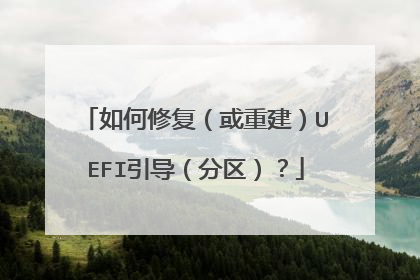
如何修复uefi引导
有时候我们的电脑进不了系统,可能只是引导损坏了,这时候根本无需重装系统,只需要修复一下引导就行了,而为了识别更大容量的硬盘现在的电脑都是uefi引导了,用以前的bios引导修复不了,所以下面就教大家怎么修复uefi引导。 当uefi引导文件损坏,或ghost还原64位系统到C盘,因无uefi引导还是不能启动系统。 那么怎么修复UEFI引导呢,首先必须得在winpe下,毕竟引导坏了是进不了系统的,用U盘做个启动盘都带winpe? UEFI引导基本原理1.esp引导分区esp磁盘分区是gpt格式硬盘放efi引导文件的磁盘,在mbr格式硬盘中也可以由任一fat格式磁盘分区代替2.efi文件结构efibootbootx64.efiefimicrosoftbootbcd3.efi启动过程uefi bios启动时,自动查找硬盘下esp分区的bootx64.efi,然后由bootx64.efi引导efi下的bcd文件,由bcd引导指定系统文件(一般为c:windowssystem32winload.efi) 一、用 BCDrepair自动修复 1、依次点击winpe左下角“开始菜单—引导修复—BCDrepair引导修复工具”选项,如下图所示: 2、在打开的BCDrepair引导修复工具窗口中,根据菜单选择数字键“1”进行修复,如下图所示: 3、在弹出的界面中,选择自动修复对应的数字键“1”,如下图所示: 4、随后在弹出的界面提示修复已完成,如下图所示: 二、用bcbboot自动修复我们建议大家启动64位8PE,用它带的bcdboot来修复。(1)指定esp分区修复环境为64位8PE,bios/uefi启动进入下都可以1.启动64位8PE,并用esp分区挂载器或diskgenuis挂载esp分区2.打开cmd命令行,输入以下命令并运行bcdboot c:windows /s o: /f uefi /l zh-cn其中:c:windows 硬盘系统目录,根据实际情况修改/s o: 指定esp分区所在磁盘,根据实际情况修改/f uefi 指定启动方式为uefi/l zh-cn 指定uefi启动界面语言为简体中文注:64位7PE不带/s参数,故7PE不支持bios启动下修复 (2)不指定esp分区修复环境为64位7或8PE,只有uefi启动进入PE才可以不用挂载esp分区,直接在cmd命令行下执行:bcdboot c:windows /l zh-cn其中 c:windows 硬盘系统目录,根据实际情况修改/l zh-cn 指定uefi启动界面语言为简体中文注:在8PE中,我们也可以在uefi启动进入pe后,挂载esp分区用方法(一)修复 (3)用“UEFI引导自动修复”脚本修复这个脚本,其实就是用了8PE的bcdboot,来修复uefi引导。测试可以在2003 7 8 PE中自动修复uefi引导。附件提供两套,第一套是程序版,为离弃制作;第二套是pecmd脚本版,由caocaofff制作,都相当完美。 三、用bootice修复 在winpe下找到bootice并打开,首先选择“系统对应的磁盘”,然后再点击“主引导记录(M)”,到这步了。

